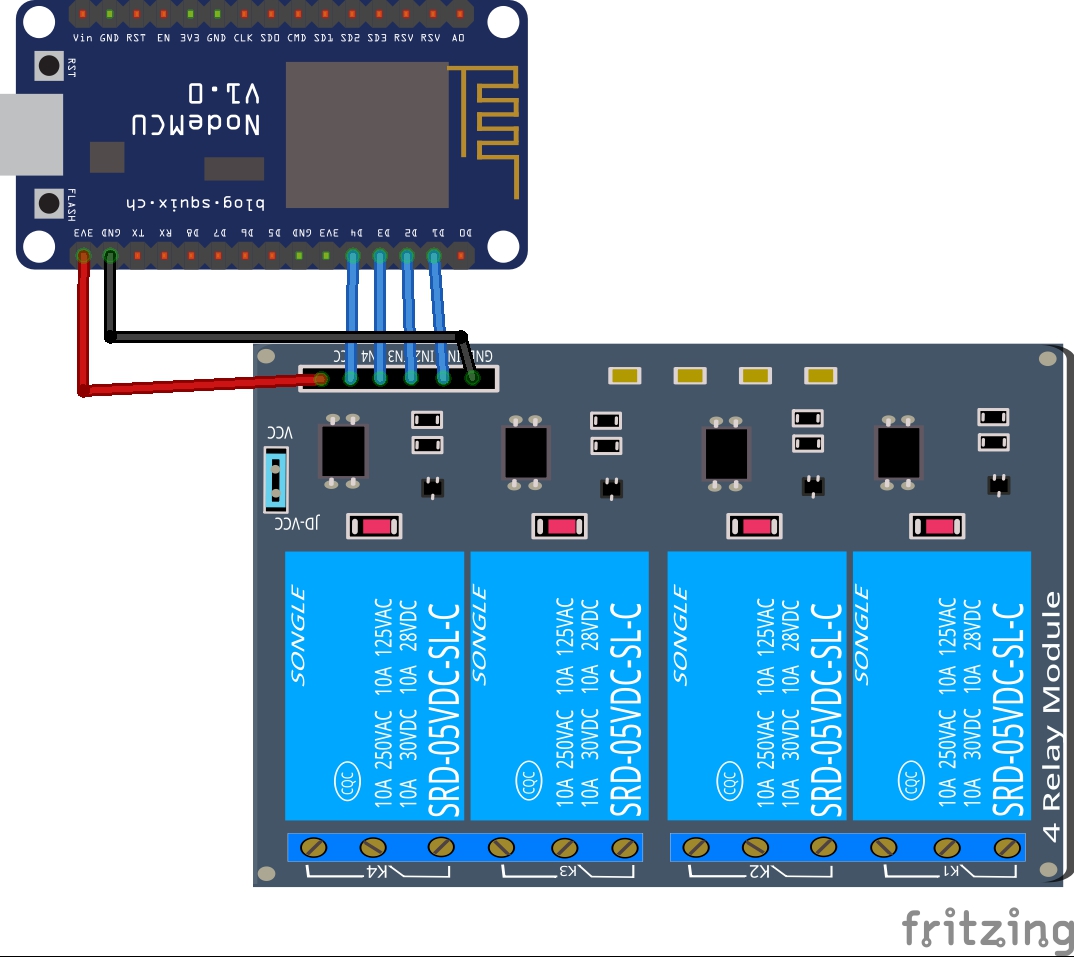
Нам понадобится:
Сама плата nodemcu: http://ali.pub/1qdz7a
nodemcu shield: http://ali.pub/1qdzd4
Реле: http://ali.pub/1qrtft
Прежде чем приступить к материалу, я Вас попрошу, если нравится то, что я делаю и хотите следить за моей деятельностью, то рекомендую подписаться на мой телеграмм канал: https://t.me/ypavla
Там я публикую новости о вышедших видео, статьях и разные устройства для умного дома и не только показываю.
Спасибо за внимание, теперь продолжим.
В данном примере показано, как с помощью платы nodemcu управлять релейными модулями.
Схема для подключения релейного модуля показана в начале статьи.
После подключения всех компонентов необходимо скопировать программный код приведенный ниже и вставить его в программу Arduino IDE и загрузить этот программный код в саму плату Arduino.
#include <ESP8266WiFi.h>
// Имя и пароль вашей сети WiFi
const char* ssid = "test";
const char* password = "test";
// Создаем сервер и порт для прослушки 80
WiFiServer server(80);
void setup() {
Serial.begin(115200);
delay(10);
// Подготовка GPIO
pinMode(5, OUTPUT);
digitalWrite(5, 1);
pinMode(4, OUTPUT);
digitalWrite(4, 1);
pinMode(0, OUTPUT);
digitalWrite(0, 1);
pinMode(2, OUTPUT);
digitalWrite(2, 1);
// Подключаемся к сети WiFi
Serial.println();
Serial.println();
Serial.print("Connecting to ");
Serial.println(ssid);
WiFi.begin(ssid, password);
// Ожидание подключения
while (WiFi.status() != WL_CONNECTED) {
delay(500);
Serial.print(".");
}
Serial.println("");
Serial.println("WiFi connected");
// Запуск сервера
server.begin();
Serial.println("Server started");
// Вывод полученного IP адреса
Serial.println(WiFi.localIP());
}
void loop() {
// Проверка подключения
WiFiClient client = server.available();
if (!client) {
return;
}
// Ожидание данных
Serial.println("new client");
while (!client.available()) {
delay(1);
}
// Чтение первой строки запроса
String req = client.readStringUntil('\r');
Serial.println(req);
client.flush();
// Работа с GPIO
if (req.indexOf("/1/0") != -1)
digitalWrite(5, 0);
else if (req.indexOf("/1/1") != -1)
digitalWrite(5, 1);
else if (req.indexOf("/2/0") != -1)
digitalWrite(4, 0);
else if (req.indexOf("/2/1") != -1)
digitalWrite(4, 1);
else if (req.indexOf("/3/0") != -1)
digitalWrite(0, 0);
else if (req.indexOf("/3/1") != -1)
digitalWrite(0, 1);
else if (req.indexOf("/4/0") != -1)
digitalWrite(2, 0);
else if (req.indexOf("/4/1") != -1)
digitalWrite(2, 1);
else if (req.indexOf("/5") != -1) {
Serial.println("TEST OK");
String s = "HTTP/1.1 200 OK\r\nContent-Type: text/html\r\n\r\n<!DOCTYPE HTML>\r\n<html>\r\nTest OK. Uptime: ";
// Подстчет UpTime
int Sec = (millis() / 1000UL) % 60;
int Min = ((millis() / 1000UL) / 60UL) % 60;
int Hours = ((millis() / 1000UL) / 3600UL) % 24;
int Day = ((millis() / 1000UL) / 3600UL / 24UL);
s += Day;
s += "d ";
s += Hours;
s += ":";
s += Min;
s += ":";
s += Sec;
s += "</html>\n";
client.print(s);
client.stop();
return;
}
else
// Если неверный запрос написать об ошибке
{
Serial.println("invalid request");
String s = "HTTP/1.1 200 OK\r\nContent-Type: text/html\r\n\r\n<!DOCTYPE HTML>\r\n<html>\r\nInvalid request";
s += "</html>\n";
client.print(s);
client.stop();
return;
}
client.flush();
// Формирование ответа
String s = "HTTP/1.1 200 OK\r\nContent-Type: text/html\r\n\r\n<!DOCTYPE HTML>\r\n<html>\r\nGPIO set OK";
s += "</html>\n";
// Send the response to the client
client.print(s);
delay(1);
Serial.println("Client disonnected");
}
Ссылка на скетч: https://yadi.sk/d/kU7ndqWQ3Lvpkq
Сначала в этом скетче нужно изменить
// Имя и пароль вашей сети WiFi const char* ssid = "test"; const char* password = "test";
На свои ssid и пароль от вашей wi-fi сети.
Далее пользуясь распиновкой:

Определить к каким GPIO у вас подключено реле и в этих строчках заменить их на свои, или если у вас все подключено также как у меня, то ничего менять ненужно.
Меняется это здесь:
// Работа с GPIO
if (req.indexOf("/1/0") != -1)
digitalWrite(5, 0);
else if (req.indexOf("/1/1") != -1)
digitalWrite(5, 1);
else if (req.indexOf("/2/0") != -1)
digitalWrite(4, 0);
else if (req.indexOf("/2/1") != -1)
digitalWrite(4, 1);
else if (req.indexOf("/3/0") != -1)
digitalWrite(0, 0);
else if (req.indexOf("/3/1") != -1)
digitalWrite(0, 1);
else if (req.indexOf("/4/0") != -1)
digitalWrite(2, 0);
else if (req.indexOf("/4/1") != -1)
digitalWrite(2, 1);
После того как залили скетч, в мониторе ком порта должен показаться ip адрес который получила плата NodeMCU. если у вас не получается посмотреть в ком порте, то можно воспользоваться сканированием сети.
Демонстрация работы данной программы можно увидеть в видео приведенном в конце статьи.
Подробнее в Видео: